Kad god Windows prijenosno računalo ostavite u stanju mirovanja dulje od minute, ono istekne i zamrači. To može smetati, pogotovo ako želite da Cortana bude iz nekog razloga uključena ili želite malo dulje gledati zaslon.
Ovo je čest problem, ali srećom postoji način na koji možete prilagoditi postavke vremenskog ograničenja za zaključani zaslon svog prijenosnog računala i zadržati ga koliko god želite. Da vidimo kako.
Rješenje: pomoću aplikacije Postavke
Korak 1: Klikni na Početak gumb na radnoj površini i odaberite Postavke opcija (Zupčanik ikona) smještena iznad Vlast opcija u kontekstnom izborniku.

Korak 2: U Postavke kliknite prozor Sustavi opcija.

Korak 3: Sada, s lijeve strane Sustav prozor, pomaknite se prema dolje i kliknite na Snaga i spavanje. Na desnoj strani okna, ispod Zaslon u padajućem izborniku odaberite vrijeme (podesite ga prema vašem zahtjevu) pod Na bateriju i ispod Kad je priključen, isključite nakon. Ovo će prilagoditi vrijeme čekanja zaslona.
Ovdje smo postavili Na bateriju do 5 minuta i Kad je priključen, isključite nakon do 20 minuta.
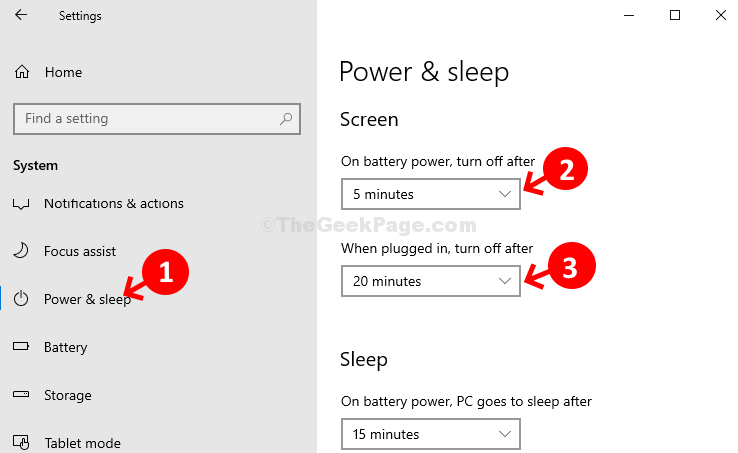
Korak 4: Sada idite na Spavati odjeljak. Ispod toga s padajućeg izbornika odaberite željeno vrijeme Kada se baterija napaja, računalo nakon toga prelazi u stanje mirovanja.
Evo, postavili smo na 25 minuta.
Pod, ispod Kad je priključen, računalo nakon toga prelazi u stanje mirovanja odjeljak, postavite ga na Nikada.
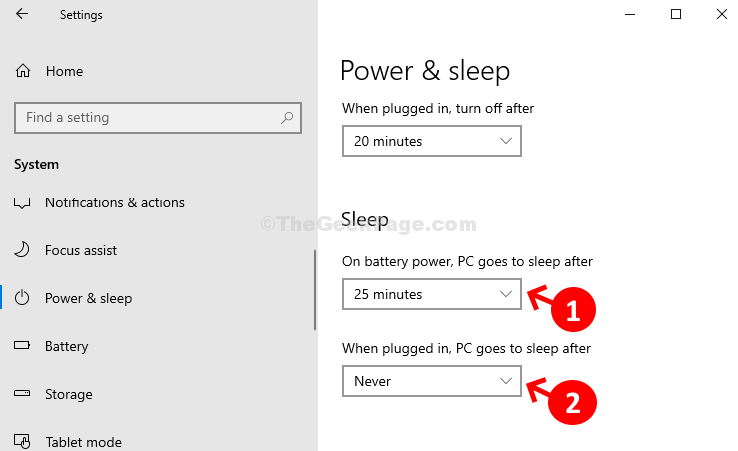
To je to! Gotovi ste s prilagođavanjem vremena isteka zaključanog zaslona računala sa sustavom Windows 10.

